惠普战99如何用u盘重装,u盘重装战99笔记本的方法
时间:2023-09-19阅读量:作者:大白菜
惠普战99如何用u盘重装?这是许多惠普战99笔记本用户经常遇到的问题。当我们的电脑出现系统故障或需要重新安装操作系统时,使用U盘重装是一种常见且方便的解决方法。接下来,我们将详细介绍如何使用U盘重装惠普战99笔记本
惠普战99如何用u盘重装?这是许多惠普战99笔记本用户经常遇到的问题。当我们的电脑出现系统故障或需要重新安装操作系统时,使用U盘重装是一种常见且方便的解决方法。接下来,我们将详细介绍如何使用U盘重装惠普战99笔记本。
u盘重装战99笔记本的方法
一、u盘启动盘制作
1、下载大白菜u盘启动盘制作工具,打开运行。
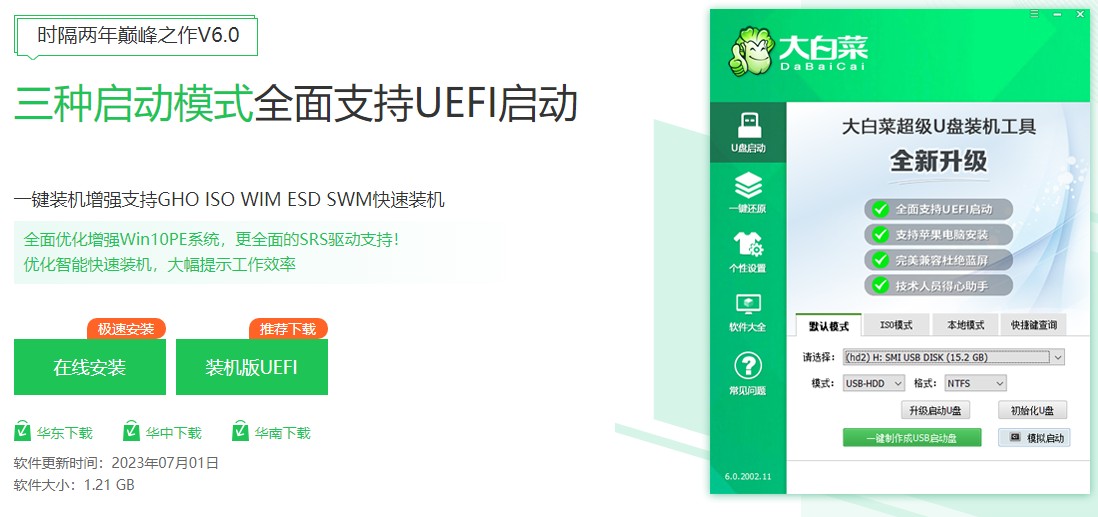
2、找来一个u盘并插入电脑,在工具页面选择“u盘启动”,在“默认模式”下,点击“一键制作成usb启动盘”。
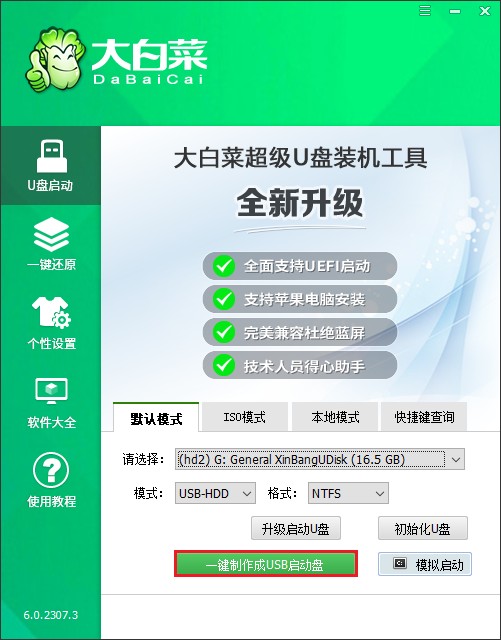
3、制作u盘启动盘会格式化u盘数据,请提前备份u盘重要数据再进行制作,以免丢失!
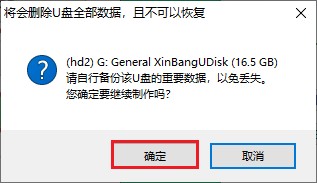
4、等待几分钟的时间,启动u盘制作成功。
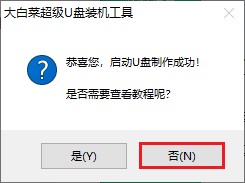
5、需要准备好系统镜像文件,你可以在微软官网或者msdn下载,然后拷贝到u盘或者除c盘以外的分区中。
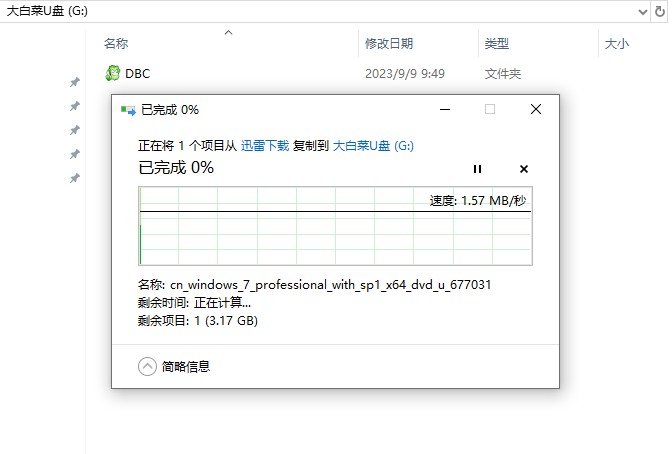
二、u盘启动进入PE
1、重启电脑,出现开机画面立即按U盘启动快捷键,进入启动菜单设置页面。
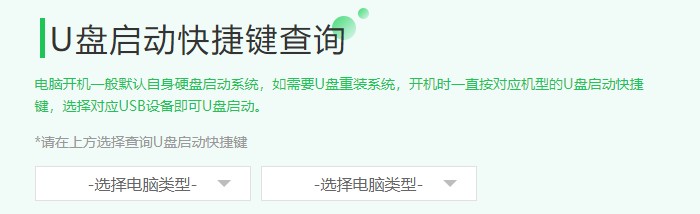
2、启动菜单设置窗口,选择u盘回车。PS:u盘一般显示u盘名称,或者以usb字母开头。

3、通过设置u盘启动,来到pe主菜单页面,选择第一选项,按回车键进入大白菜PE系统。
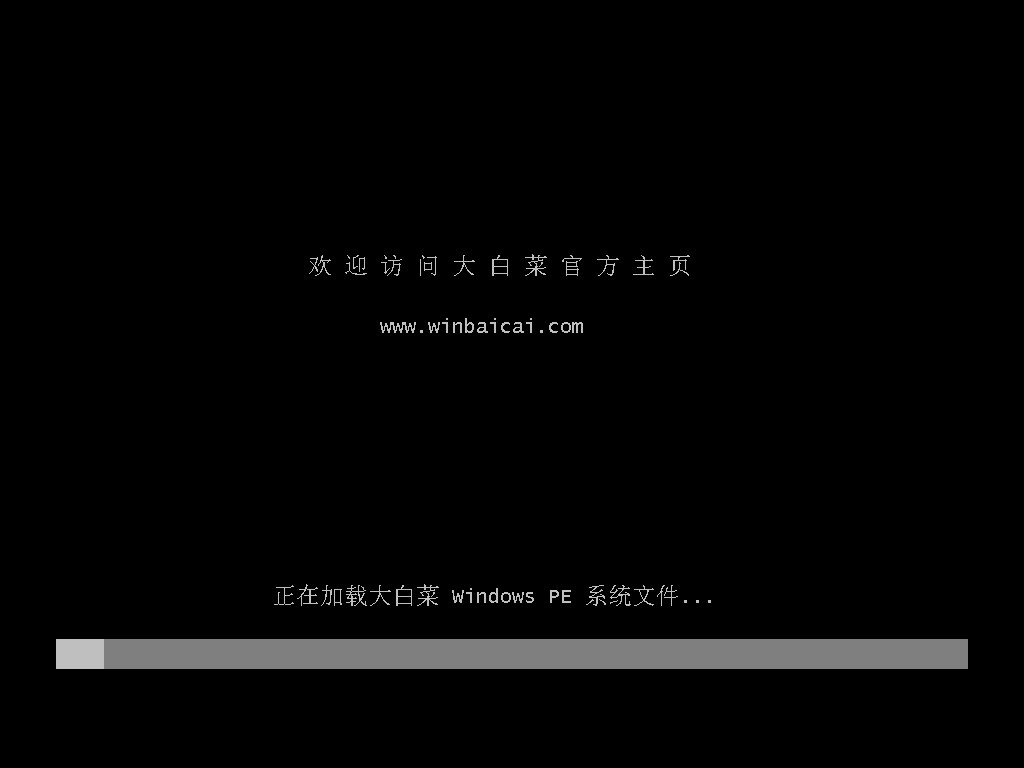
三、u盘重装系统
1、双击打开装机工具,按照下图中的指示,选择镜像文件,然后选择安装位置(一般安装在c盘),点击“执行”。
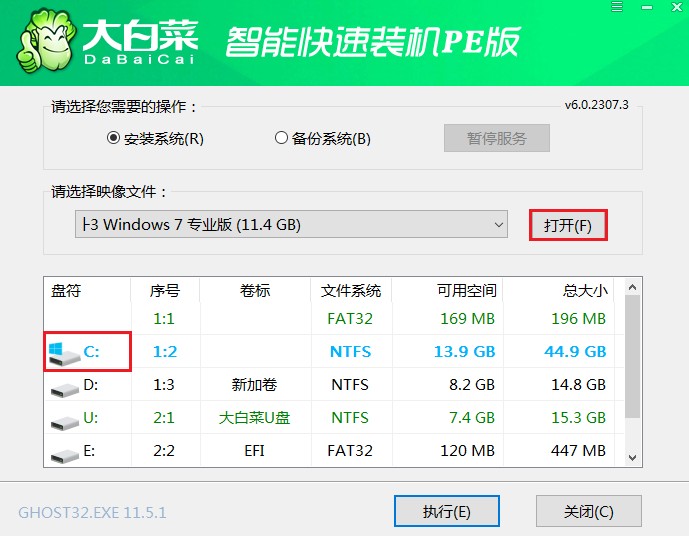
2、进入此页面,有几个选项是默认勾选的,点击“是”执行还原操作即可。
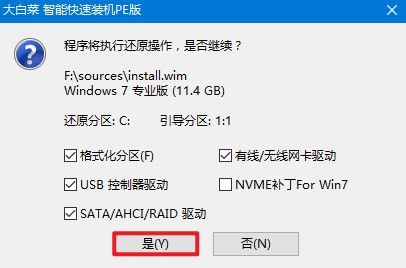
3、勾选“完成后重启”,系统安装完成后将自动重启,重启时拔出u盘。
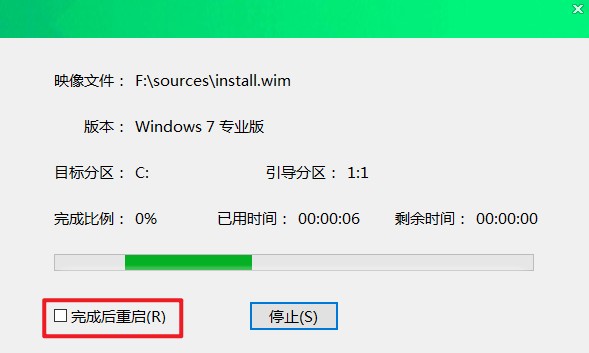
4、电脑重启后,等待进入系统桌面即可。

注意事项:
1. 在重装系统之前,务必备份重要的个人文件和数据,以免丢失。
2. 确保U盘的容量足够,并且没有重要的数据,因为制作启动盘会格式化U盘。
3. 下载操作系统镜像文件时,要选择合法、可信的来源,以免下载到恶意软件。
4. 在安装过程中,按照屏幕提示进行操作,避免误操作导致系统安装失败。
通过以上步骤,我们可以轻松地使用U盘重装惠普战99笔记本。重装系统可以解决许多电脑故障和性能问题,同时也可以清除电脑中的垃圾文件和无用软件,提升电脑的运行速度和稳定性。希望本文对惠普战99笔记本用户在使用U盘重装时有所帮助。